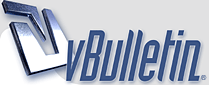
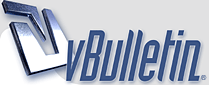 |
صيانة جهاز الكمبيوتر بدون برامج
صيانة جهاز الكمبيوتر بدون برامج السلام عليكم ورحمة الله وبركاته أسعد الله أوقاتكم بالخير والمسرات نتحدث بمشيئة الله في هذا الموضوع عن صيانة جهاز الحاسب بالطرق الصحيحة بدون أية برامج خارجية . مـقـدمة . إن قيامك بعمل صيانة دورية لجهازك ولو مرة كل شهر تجعل من جهازك يعمل بكفائه عالية , وسرعة ممتازة , وتجنبك الكثير من المشاكل مثل رسائل الخطأ وإرسال التقارير والتعليق وإعادة التشغيل والكثير من المشاكل المزعجة . وتجعل من استخدامك للحاسوب والإنترنت عملية مريحة خالية من المشاكل . كثير من المستخدمين يستعينون ببرامج صيانة خارجية ظناً منهم أنها الأفضل , وهذا غير صحيح نظراً لكثرة سلبيات تلك البرامج بالإضافة لأحجامها الكبيرة وربما تسببت بمشاكل أنت في غنى عنها. ولكي نقوم بصيانة للجهاز بالشكل الصحيح ودون برامج نتبع الآتي : أولا تنظيف القرص وإزالة المخلفات من الجهاز: من جهاز الكمبيوتر نختار القرص الموجود علية نظام التشغيل شاهد الصورة : http://fa9000.googlepages.com/scan1.png من خصائص نختار التبويب عام نختار تنظيف القرص http://fa9000.googlepages.com/scan2.png ثم أنتظر قليلا... http://fa9000.googlepages.com/scan3.png بعد حساب المساحة التي يمكن تحريرها تظهر لنا هذه الصورة , أتبع الخطوات الموضحة http://fa9000.googlepages.com/scan4.png http://fa9000.googlepages.com/scan5.png ثم نختار نعم http://fa9000.googlepages.com/scan6.png ثم موافق http://fa9000.googlepages.com/scan7.png بالتأكيد نعم http://fa9000.googlepages.com/scan8.png ثم ننتظر قليلاً حتى تتم عملية التنظيف http://fa9000.googlepages.com/scan9.png بعد ذلك ننتقل إلى التبويب أدوات ونختار إلغاء التجزئة http://fa9000.googlepages.com/scan10.png حدد القرص سي ثم أختر إلغاء التجزئة . http://fa9000.googlepages.com/scan11.png ننتظر إنتهاء العملية .... http://fa9000.googlepages.com/scan12.png بعد انتهاء العملية ننقر على إغلاق http://fa9000.googlepages.com/scan13.png بعد ذلك وفي نفس التبويب نختار التدقيق الآن http://fa9000.googlepages.com/scan14.png نأشر على الخيارين الموضحين http://fa9000.googlepages.com/scan15.png بعد ذلك ستظهر لك هذه الصورة والتي تفيد وأن التدقيق سيتم بعد إعادة تشغيل الجهاز http://fa9000.googlepages.com/scan16.png أعد تشغيل الجهاز ولا تقم بالنقر على أي من أزرار لوحة المفاتيح حتى لا يتم إلغاء العملية . انتهينا من عمليات الصيانة لقرص النظام وننتقل الآن إلى عمليات تعطيل الإعلام عن الأخطاء في ويندوز وننتقل الآن إلى عمليات تعطيل الإعلام عن الأخطاء في ويندوز من جهاز الكمبيوتر ننقر الزر الأيمن للفأرة كما في الصورة http://fa9000.googlepages.com/t36el.png ثم نختار التبويب خيارات متقدمة http://fa9000.googlepages.com/t36el1.png ثم نختار الإعلام عن الأخطاء http://fa9000.googlepages.com/t36el2.png قم بتعطيل الإعلام عن الأخطاء كما هو موضح في الصورة http://fa9000.googlepages.com/t36el3.png بذلك نكون تخلصنا من الكثير من رسائل الخطأ المزعجة معلومة مفيدة : لمن لدية ذاكرة مؤقتة ذو سعة كبيرة تابع الصور التالية : من التبويب خيارات متقدمة نختار الجزء أداء وننقر على الإعدادات http://fa9000.googlepages.com/m3loma.png ثم ننتقل إلى التبويب خيارات متقدمة في الجزء الذاكرة الظاهرية نختار تغيير http://fa9000.googlepages.com/m3loma1.png ثم نقوم بتغيير ما يلي كما في الصورة http://fa9000.googlepages.com/m3loma2.png انتهينا من جهاز الكمبيوتر وننتقل إلى المتصفح ( النسخة 6) ننقر بالزر الأيمن على المتصفح كما في الشكل : http://fa9000.googlepages.com/t36el.A.png من التبويب خيارات متقدمة نقوم بالتالي : http://fa9000.googlepages.com/t36el.A1.png هكذا نكون انتهينا من عمل صيانة الجهاز والتخلص من المشاكل ورسائل الخطأ المزعجة **** ننتقل الآن إلى الأخطاء الفادحة في النظام وفقدان ملفاته والطريقة سهله إن شاء الله وهي كالتالي : أولاً يجب أن يتوفر لديك قرص ويندوز نفس النسخة الموجودة على جهازك ثم من القائمة ابدأ ثم نختار تشغيل ونكتب الأمر sfc /scannow ( لاحظ المسافة بعد حرف C ) ثم موافق . http://fa9000.googlepages.com/scannow.png ستظهر لك نافذة تطلب إدخال قرص ويندوز في محرك الأقراص أدخل القرص في محرك الأقراص وأنقر على إعادة المحاولة http://fa9000.googlepages.com/scannow1.png الآن بقي أن تنتظر حتى يقوم ويندوز من التحقق من سلامة كافة الملفات http://fa9000.googlepages.com/scannow2.png وهكذا نكون إنتهينا من موضوع الصيانة مع تمنياتي للجميع بأجهزة خالية من المشاكل وصلى الله وسلم على نبينا محمد أخوكم عدنان الياس المدير العام لموقع وبيت عطاء الخير الاسلاميين |
| All times are GMT +3. The time now is 11:53 AM. |
Powered by vBulletin® Version 3.8.5
Copyright ©2000 - 2025, Jelsoft Enterprises Ltd.